Se utilizzi Spotify Premium, puoi scaricare facilmente qualsiasi brano, playlist o album che ti piace e ascoltarli offline. Ecco come scaricare musica da Spotify per l’utilizzo offline sui tuoi dispositivi mobili e desktop.
Sommario:
Scarica musica da Spotify su dispositivo mobile
Spotify ti consente di scaricare musica su quasi tutti gli schermi delle sue app mobili, ma l’opzione è curiosamente diversa a seconda di dove ti trovi. Sebbene sia possibile scaricare qualsiasi brano o album purché si disponga di Spotify Premium, iniziamo con la playlist di brani preferiti più ovvia.
Per fare ciò, apri l’app Spotify sul tuo i phone, iPad, o Android dispositivo e quindi vai alla scheda “La tua libreria”.

Dalla sezione Musica> Playlist, tocca l’opzione “Brani piaciuti”.
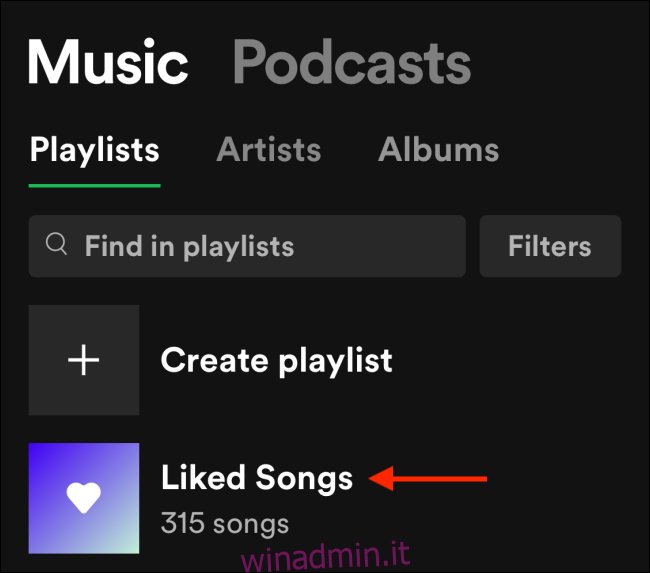
Ora vedrai una grande opzione “Download” in alto. Tocca l’interruttore accanto ad esso per iniziare a scaricare le tue canzoni piaciute. Ora, man mano che ti piacciono i brani, verranno salvati nella tua libreria e scaricati automaticamente sul tuo dispositivo. E, sì, questa funzione funziona per qualsiasi playlist nella tua libreria.
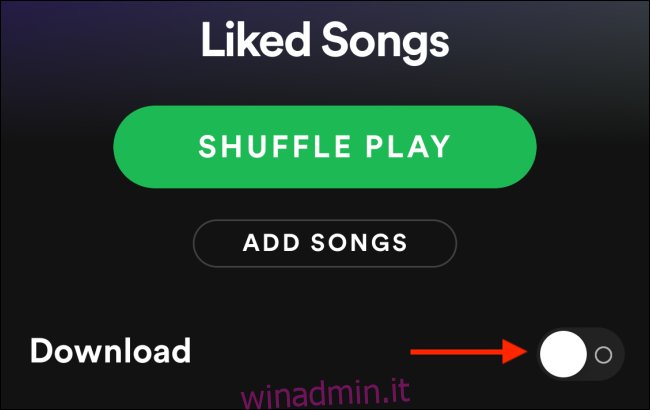
Ma questo è un unico interruttore. E se desideri scaricare solo un determinato album, magari senza aggiungerli alla playlist dei brani piaciuti?
Passa all’album o alla playlist e tocca il pulsante “Download” sotto la descrizione.
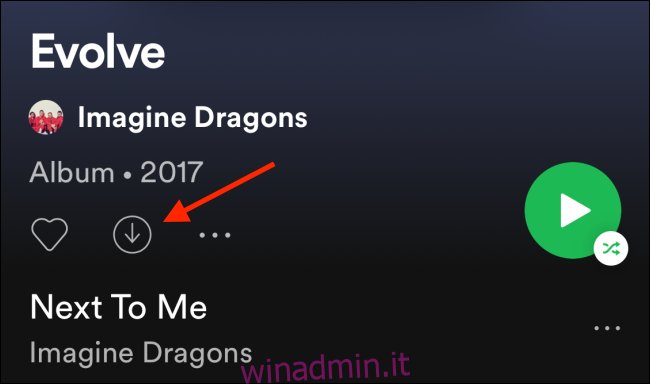
La musica verrà aggiunta alla tua libreria (ma non alla playlist dei brani che ti piacciono) e Spotify inizierà a scaricare i brani immediatamente finché sarai connesso al Wi-Fi.

Se desideri abilitare i download tramite cellulare, puoi farlo andando su Impostazioni> Qualità musica> Scarica utilizzando cellulare e attivando l’opzione.
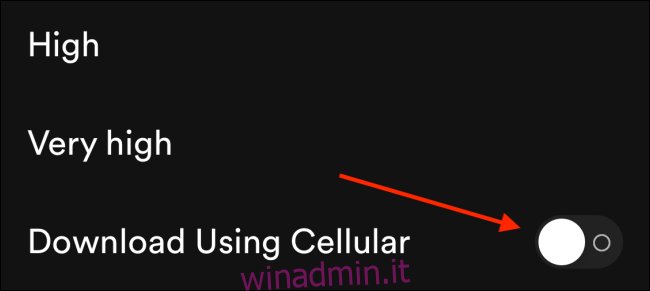
Ora, finché il tuo smartphone o tablet si connette a Internet una volta ogni 30 giorni, i brani scaricati rimarranno disponibili per l’utilizzo offline.
Non è possibile scaricare direttamente singole canzoni. Invece, dovrai utilizzare la funzione Canzoni piaciute. Tocca l’icona “Cuore” che si trova accanto a un singolo brano per mettere Mi piace e, se la funzione di download è abilitata per la playlist Brani piaciuti, saranno disponibili per l’ascolto offline.
Scarica musica da Spotify sul desktop
L’app desktop di Spotify è piuttosto limitata quando si tratta di scaricare canzoni. Puoi scaricare solo i brani e le playlist piaciuti. Non puoi scaricare singoli album o brani.
Per scaricare la playlist dei brani preferiti, apri l’app Spotify sul tuo file PC Windows 10, Mac, o Linux computer, quindi seleziona “Brani piaciuti” dalla sezione “La tua libreria” nella barra laterale. Da lì, fai clic sull’interruttore accanto a “Download” per avviare il download di tutti i brani apprezzati.
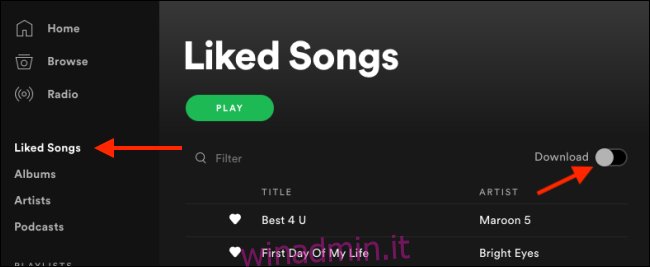
Per scaricare una playlist, prima aprila nell’app desktop Spotify e quindi fai clic sul pulsante Menu a tre punti. Qui, scegli l’opzione “Download”.
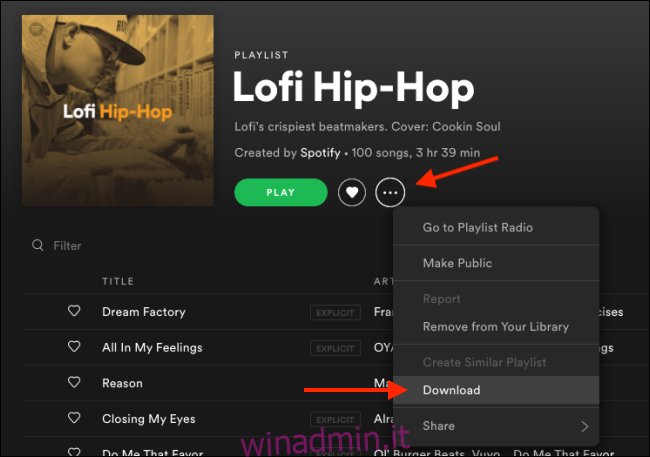
Come passare alla modalità offline su Spotify
A differenza di Apple Music, Spotify non ha una sezione separata per la musica scaricata. Invece, offre una modalità offline. Una volta abilitato, Spotify smetterà di interagire con il servizio di streaming, anche se sei connesso a Internet.
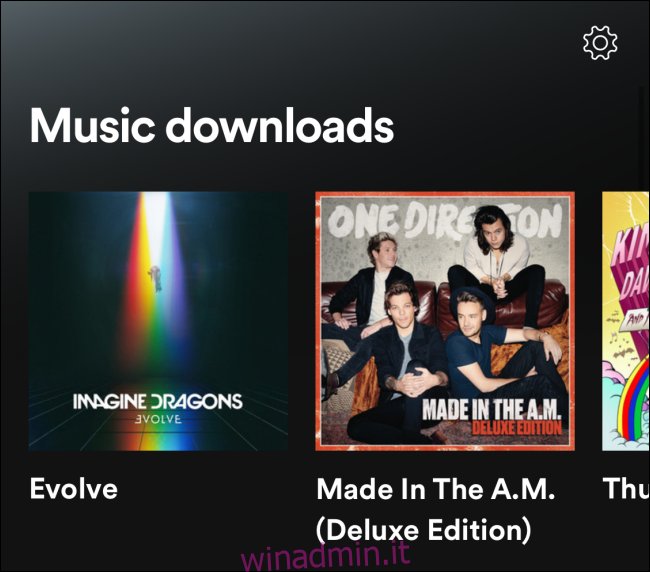
Sarai comunque in grado di sfogliare il catalogo di musica di Spotify, ma non sarai in grado di riprodurli finché non tornerai online. La modalità offline ti presenta tutta la tua musica offline recente nella parte superiore della home page e puoi andare alla Libreria per vedere gli album e le playlist che hai scaricato. Se un brano non è disattivato, significa che è stato scaricato e può essere riprodotto.
Per passare alla modalità offline, fare clic sul pulsante “Impostazioni” che si trova nella parte superiore della sezione Home.
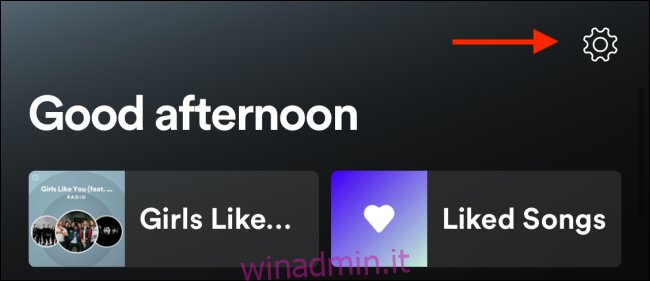
Qui, scegli l’opzione “Riproduzione”.
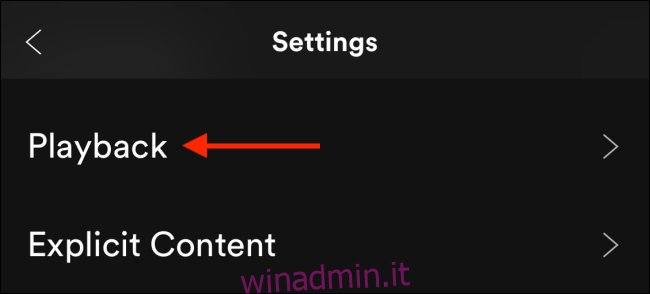
Ora puoi toccare l’interruttore accanto a “Modalità offline” per andare offline. Puoi tornare di nuovo qui per andare online.
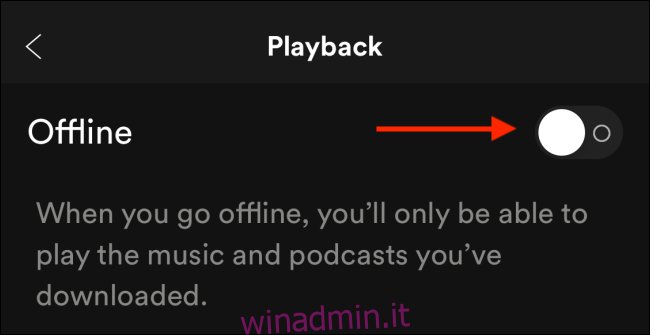
La cosa migliore di Spotify è il suo motore di scoperta musicale. Ecco un paio dei modi migliori per scoprire nuova musica in Spotify.

